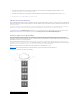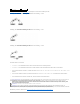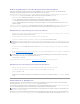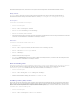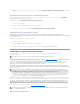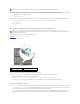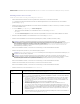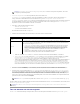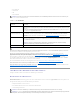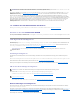Users Guide
LesenSiefürweitereInformationenüberdieVerwendungdesLCD-Bedienfelds den Abschnitt zum LCD-Bedienfeld im RACADM-Befehlszeilen-Referenzhandbuch
füriDRAC6undCMC.
LCD-Konfigurationsassistent verwenden
So richten Sie ein Netzwerk unter Verwendung des LCD-Konfigurationsassistenten ein:
1. FallsSiedenNetzschalterdesGehäusesnochnichteingeschaltethaben,drückenSieihn,umdasGehäuseeinzuschalten.
Der LCD-BildschirmzeigtwährenddesEinschaltenseineReihevonInitialisierungsbildschirmenan.WenndasGerätbereitist,wirdderBildschirm
Spracheinstellungen angezeigt.
2. WählenSieIhreSprachemitdenPfeilschaltflächenausunddrückenSiedanndieSchaltflächeinderMitte,umAnnehmen/Jaauszuwählen,unddrücken
SiediemittlereSchaltflächeerneut.
3. Der Bildschirm Gehäuse zeigt die folgende Frage an: Gehäusekonfigurieren?
a. KlickenSieaufdiemittlereSchaltfläche,ummitdemBildschirmCMC-Netzwerkeinstellungen fortzufahren.
Siehe Schritt 4.
b. UmdasMenüGehäusekonfigurierenzubeenden,wählenSiedasSymbolNEINausunddrückenSiediemittlereSchaltfläche.SieheSchritt9.
4. KlickenSieaufdiemittlereSchaltfläche,ummitdemBildschirmCMC- Netzwerkeinstellungen fortzufahren.
5. WählenSiemitderPfeilschaltflächenachuntendieNetzwerkgeschwindigkeitaus(10MBit/s,100MBit/s,Automatisch(1GBit/s)).
DrückenSiedieSchaltflächeinderMitte,ummitdenCMC-NetzwerkeinstellungenaufdemnächstenBildschirmfortzufahren.
6. WählenSiedenDuplexmodus(halbodervoll),derderNetzwerkumgebungentspricht.
DrückenSiedieSchaltflächeinderMitte,ummitdenCMC-NetzwerkeinstellungenaufdemnächstenBildschirmfortzufahren.
7. WählenSiedasInternet-Protokoll(IPv4,IPv6oderbeide)aus,dasSiefürdenCMCverwendenmöchten.
DrückenSiedieSchaltflächeinderMitte,ummitdenCMC-NetzwerkeinstellungenaufdemnächstenBildschirmfortzufahren.
8. WählenSiedenModusaus,indemderCMCdieNIC-IP-Adressen abrufen soll:
ANMERKUNG: DieEinstellungderNetzwerkgeschwindigkeitmussmitIhrerNetzwerkkonfigurationübereinstimmen,umeineneffektiven
Netzwerkdurchsatzzugewährleisten.WenndieNetzwerkgeschwindigkeitgeringereingestelltwirdalsdieGeschwindigkeitIhrer
Netzwerkkonfiguration, steigt der Verbrauch der Bandbreite und die Netzwerkkommunikation wird verlangsamt. Stellen Sie fest, ob Ihr Netzwerk
höhereNetzwerkgeschwindigkeitenunterstützt,undstellenSiesieentsprechendein. Wenn Ihre Netzwerkkonfiguration mit keinem dieser
Werteübereinstimmt,empfiehltDell,dieautomatischeVerhandlung(OptionAutomatisch) zu verwenden oder sich mit dem Hersteller Ihrer
NetzwerkausrüstunginVerbindungzusetzen.
ANMERKUNG: Die Netzwerkgeschwindigkeits- und Duplexmodus-Einstellungensindnichtverfügbar,wenndieautomatischeVerhandlungauf„Ein“
eingestelltoder1000MB(1GBit/s)ausgewähltist.
ANMERKUNG: WenndieautomatischeVerhandlungfüreinGeräteingeschaltetist,jedochnichtfüreinanderes,kanndasGerät,dasdie
automatischeVerhandlungverwendet,dieNetzwerkgeschwindigkeitdesanderenGeräts,jedochnichtdenDuplexmodus,bestimmen;indiesem
FallschaltetderDuplexmoduswährendderautomatischenVerhandlungindieHalbduplex-Einstellungzurück.EinderartigerDuplex-
ÜbereinstimmungsfehlerresultiertineinerlangsamenNetzwerkverbindung.
Dynamisches Host-
Konfigurationsprotokoll
(DHCP)
Der CMC ruft die IP-Konfiguration (IP-Adresse, Maske und Gateway) automatisch von einem DHCP-Server im Netzwerk ab.
Dem CMC im Netzwerk wird eine eindeutige IP-Adressezugewiesen.KlickenSieaufdiemittlereSchaltfläche,wennSiedie
DHCP-Optionausgewählthaben.DerBildschirmiDRAC konfigurieren? wird angezeigt; gehen Sie zu Schritt10.
Statisch
Sie geben die IP-Adresse, das Gateway und die Subnetzmaske auf den nachfolgend eingeblendeten Bildschirmen ein.
Wenn Sie die Option Statischausgewählthaben,drückenSiedieSchaltflächeinderMitte,ummitdemnächstenBildschirm
CMC-Netzwerkeinstellungen fortzufahren. Dann:
a. Bestimmen Sie die Statische IP-Adresse,indemSiemitdenPfeilschaltflächennachrechtsundnachlinkszwischen
denPositionenwechselnundmitdenPfeilschaltflächennachobenundnachunteneineNummerfürjedePosition
auswählen.WenndieFestlegungderstatischen IP-Adresseabgeschlossenist,drückenSiedieSchaltflächeinder
Mitte, um fortzufahren.
b. BestimmenSiedieSubnetzmaskeunddrückenSiedanndieSchaltflächeinderMitte.
c. BestimmenSiedenGatewayunddrückenSiedanndieSchaltflächeinderMitte.DerBildschirmNetzwerk-
Zusammenfassung wird angezeigt.
Auf dem Bildschirm Netzwerk-ZusammenfassungsinddievonIhneneingegebenenEinstellungenfürStatische IP-
Adresse, Subnetzmaske und Gatewayaufgeführt.ÜberprüfenSiedieEinstellungenaufRichtigkeit.Füreinekorrekte
Einstellung,navigierenSiezurPfeilschaltflächenachlinksunddrückenSiedanndieSchaltflächeinderMitte,umzum
BildschirmfürdieseEinstellungzurückzukehren.NachdemSieeineKorrekturvorgenommenhaben,drückenSiedie
SchaltflächeinderMitte.
a. WennSiedieRichtigkeitdervonIhneneingegebenenEinstellungenbestätigthaben,drückenSiedieSchaltflächein
der Mitte. Der Bildschirm DNS registrieren? wird angezeigt.